mkv转mp4格式怎么转?尽管MKV作为一种开放的多媒体容器格式具有许多优势,但也存在一些不足之处,下面让我们深入探讨一下MKV的缺点,首先,MKV在传输和共享方面可能带来诸多麻烦,因为这种格式并不那么常见,导致许多设备不支持,需要特定软件才能解码播放,此外,由于MKV容器支持多个音轨、字幕和额外元数据等功能,导致文件大小相对较大,对于存储空间有限的用户来说,这可能成为一个问题。
总体而言,MKV的缺点还是比较明显的,那么,当我们遇到这些问题时应该如何处理呢?在这里,我建议将MKV转换为其他格式,比如MP4格式,这是因为MP4格式更为通用,几乎所有设备都支持,无需担心兼容性问题,另外,MP4格式通常可以采用更高效的压缩算法,节省存储空间,并且在保持良好画质的同时减少文件大小,最后这些格式的兼容性都是很强的,我们可以随意进行分享和使用,不用担心自己的视频文件看不了或者无法编辑了,那么说了这么多优点,具体应该如何将mkv转换成MP4呢?下面这四个方法绝对不要错过,快来一起看看吧!

方法一:使用“优速视频处理大师”将mkv转换成MP4
下载地址:https://download.yososoft.com/YSVideos/YSVideos_TTY.exe
步骤1:在使用这个方法进行转换前,请务必将“优速视频处理大师”下载下来,下载完成后将软件打开,然后在软件界面左侧找到并点击【格式转换】功能。

步骤2:确认好要用的功能后我们点击软件左上角的【添加文件】按钮,这样就可以来到文件选择界面,在这个界面选中想转换的mkv文件,这样它就会被导入到软件中。
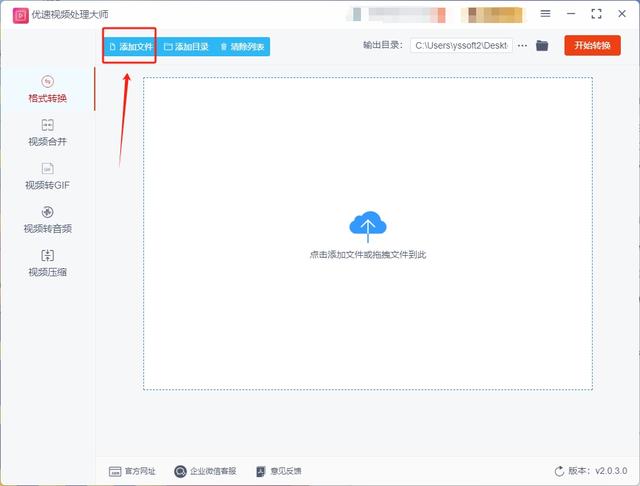
步骤3:mkv文件成功导入后右下角会出现很多设置,这里一般只要修改【视频格式】设置为MP4就可以了,其余设置都保持默认就行。

步骤4:各种设置都确认无误后点击右上角的【开始转换】按钮启动软件的视频转换程序。

步骤5:之后我们需要稍微等待一会,软件的转换进度会在导入文件右侧显示,当进度到达百分之百的时候就代表转换完成了,这时我们将软件的输出目录打开,在这里就可以找到转换好的MP4文件。

方法二:使用布轩视频转换器将mkv转换成MP4
步骤1:首先要使用这个方法进行转换的话,就必须将上述软件下载并安装到自己的电脑上,安装完成后将软件打开,打开后在软件主界面找到视频转换功能,点击这个功能。
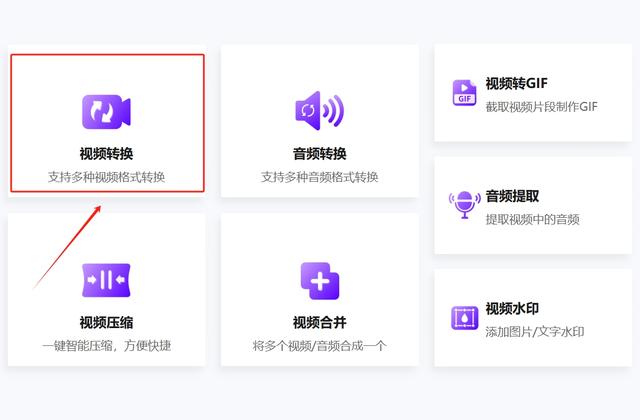
步骤2:点击功能来到转换界面后我们需要先将mkv文件导入到软件中,导入方法为点击左上角的添加文件按钮,这样就可以来到文件选择界面,在这里选中想转换的mkv文件,这样它就会被导入到软件中。
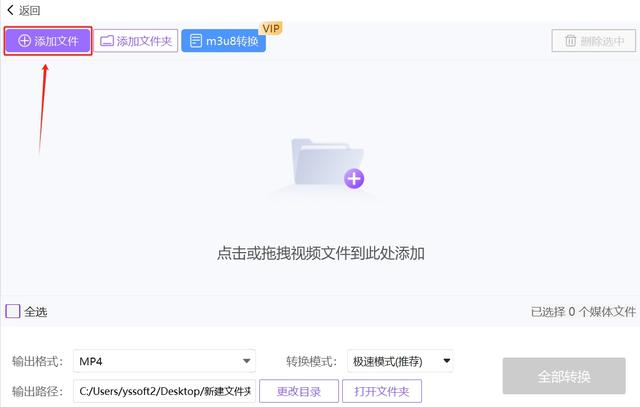
步骤3:mkv文件成功导入后记得确认一下左下角的输出格式是否为MP4,其余就没什么设置需要调整了。

步骤4:当我们将上述步骤都操作完成后,点击右下角的全部转换按钮就可以让软件启动mkv转MP4程序了。

步骤5:最后当软件完成转换时我们点击导入文件右侧的打开文件按钮,这样就可以直接打开软件输出文件夹,在这里就可以找到转换好的MP4文件。
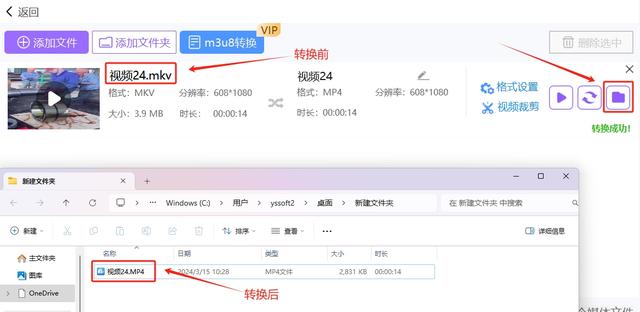
方法三:使用BUUT在线视频转换工具将mkv转换成MP4
步骤1:如果您想用这个方法来转换mkv文件的话,就请先找到工具所属的网站,找到网站后点击网站来到工具主界面,在这里找到并点击mkv转MP4功能。

步骤2:点击功能后我们会来到全新的页面,在这个页面我们点击中间蓝色的选择文件按钮,这样就可以选择并上传自己想转换的mkv文件到工具中。
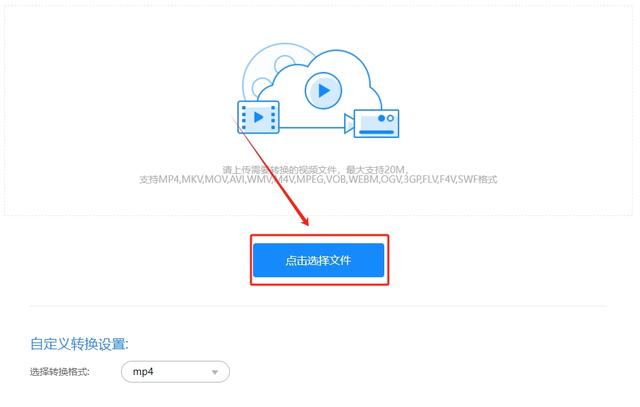
步骤3:mkv文件上传完成后请确认左下角的转换格式是否为MP4,如果不是请先修改为MP4。

步骤4:转换格式确认完毕后,点击文件下方的开始转换按钮,这样工具就会启动mkv转MP4程序。

步骤5:工具转换可能需要一定的时间,当其转换完成时就会在页面中间显示立即下载按钮,点击这个按钮就可以将转换好的MP4文件下载到自己的设备上。

方法四:使用Format Factory软件将mkv转换成MP4
步骤1:下载并安装 Format Factory。您可以从 Format Factory 官方网站(http://www.pcfreetime.com/)上找到 Format Factory,并根据指示下载并安装它。
步骤2:打开 Format Factory 软件。
步骤3:在 Format Factory 主界面上,选择“视频”选项卡,然后选择“所有到MP4”。
步骤4:然后,在弹出的窗口中,点击“添加文件”按钮,选择要转换的 MKV 文件,然后点击“打开”以加载文件到 Format Factory。
步骤5:在加载完成后,您可以设置输出参数,例如选择视频质量、分辨率、音频格式等。如果不需要更改这些参数,您也可以直接点击“确定”进行转换。
步骤6:最后,点击“开始”按钮,Format Factory 将开始将 MKV 文件转换为 MP4。转换完成后,您可以在指定的输出目录中找到生成的 MP4 文件。

尽管前文提及了许多转换的优点,但我们必须认识到,转换过程中也会存在一些缺点,下面将探讨几个可能出现的问题,首先是兼容性问题,由于不同文件格式之间的兼容性差异,转换可能导致内容丢失或视频画质下降等问题,对于此类情况,建议使用专业软件,如"优速视频处理大师",以最大程度地减少兼容性问题,其次,将MKV转换为MP4可能会增加文件大小,虽然MP4本身相对较小,但对于较大的MKV文件,转换为MP4并不能减小文件大小,在这种情况下,需要注意文件大小的影响,可以尝试调整视频参数或选择更高效的压缩算法进行转换,以平衡文件大小和视频质量,另外,一些转换软件可能存在兼容性或稳定性问题,可能会导致转换错误或损坏文件,因此,在选择转换工具时,请选择知名度较高、用户评价较好的软件,以确保转换过程顺利进行且保持视频质量。那么到这里今天这篇“mkv转mp4格式怎么转?”就全部讲述完了,相信你也学到了很多东西,快去试着自己进行转换吧!
